Now - 20:06:04
Wie in Excel addieren, Spalte: Schritt für Schritt Beschreibung, Beispiel und Tipps
Für diejenigen, die noch nicht alle verstanden wunderbaren positiven Seiten des Programms Excel, beraten mehr, sich ausführlich mit den verschiedenen Möglichkeiten der Tabellenkalkulation. Viele grundlos denken, dass dieses Programm gibt die einzige Möglichkeit – „ziehen“ eine schöne Platte. Es ist nicht so, und hier sind einige Funktionen und automatisierte Entscheidungen, die Sie machen mit Hilfe von Excel.
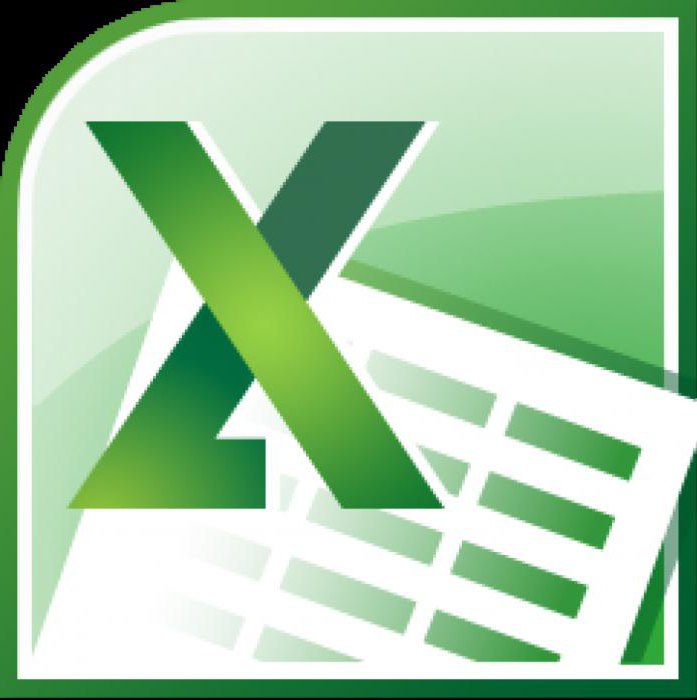
Automatisches summieren von Daten in Zellen
Erstellen Sie eine einfache Tabelle in mehreren Zeilen und Spalten. Zum Beispiel, es werden Tage der Woche und der Erlös Shop für jeden Tag. Füllen Sie willkürliche Daten. Aufgabe: berechnen Sie den Gesamtbetrag der Einnahmen pro Woche.
Es gibt mehrere Möglichkeiten, wie in "Excel" addieren Sie die zahlen in der Spalte:
- Die Funktion „AutoSumme».
- Einfache Anwendung der Formel der mathematischen addition.
- Funktion BETRÄGEN.
Neben diesen Funktionen bietet das Programm die Möglichkeit, eine Vorschau der Ergebnisse, ohne die Eingabe in jede Zelle.
Also, einen genaueren Blick auf alle Optionen, wie in "Excel" Falten Sie die Spalte mit den Daten.
Anwendung Vorschau der Ergebnisse
Die einfachste Möglichkeit, Aktionen in diesem Tabellenkalkulationsprogramm wird die übliche übersicht über die Ergebnisse. Gibt es keine Notwendigkeit, Tauchen Sie ein in die Komplexität des Prozesses der formelgestaltung Kriminalpolizei oder die richtigen Funktionen in der Vielfalt der möglichen.
Haben eine Tabelle mit Daten und wählen Sie den gewünschten Bereich und intelligente Programm selbst uns sagen, einige Ergebnisse.
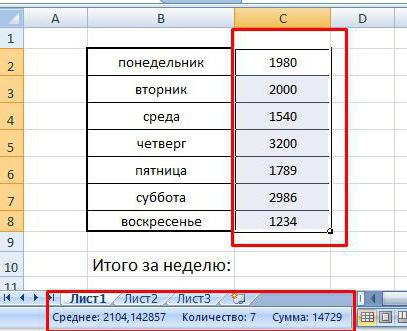 Wir sehen Durchschnittswert, sehen wir die Anzahl der Elemente, die bei der Erbringung beteiligt sind und die Summe aller Werte im markierten Bereich (Spalte). Was wir erforderlich.
Wir sehen Durchschnittswert, sehen wir die Anzahl der Elemente, die bei der Erbringung beteiligt sind und die Summe aller Werte im markierten Bereich (Spalte). Was wir erforderlich.
Der Nachteil dieser Methode – das Ergebnis können wir nur erinnern und in der Zukunft nicht im Stande sein, es zu benutzen.
Anwendung der Funktion „AutoSumme»
Benutzen Sie zum Beispiel alle die gleiche Tabelle. Wie in "Excel" Falten Sie die gesamte Spalte mit Daten und notieren Sie das Ergebnis in eine bestimmte Zelle. Das Programm bietet uns die automatische Wahl der Feststellung der Summe der in einem ausgewählten Bereich von Zellen.
Mehr:
Lenovo v580c: eine detaillierte übersicht über
Heute haben wir beschlossen, zu schreiben über den Laptop Lenovo v580c. Übersicht ausführliche, da dieser tragbare PC IdeaPad-Serie hat eine hohe Popularität, aber viele Menschen wissen nicht, was zieht das Gerät der Käufer. Das Modell ist schnell un...
Wie löschen Sie den Cache Ihres Computers (Browser)
Sehr oft im Internet finden Sie die Frage: „Wie Cache leeren Computer?». Diese Formulierung gibt ein user-Neuling, der irgendwo gehört, dass die Art und Weise kann die Arbeit des Computers zu verbessern, aber nicht ganz versteht, worüber ...
Muss mit bedauern zugeben, dass der Fortschritt in der informatik-und Multimedia-Technologien neben den offensichtlichen Vorteilen hat eine Reihe von negativen Eigenschaften. Zum Beispiel, als vor einigen Jahren die Anbieter zu einem vernünftigen Pre...
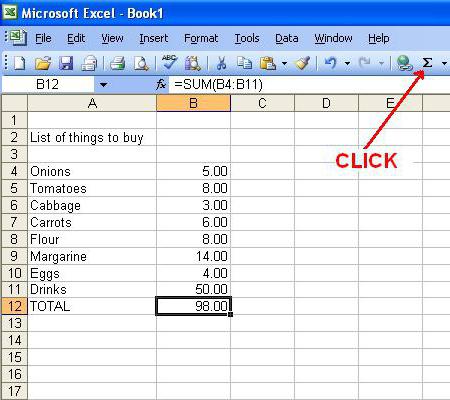
Dafür brauchen wir unsere Tabelle mit den Daten. Wir wählen, wie in früheren Zeiten, den gewünschten Bereich mit den Daten. Finden oben in der Symbolleiste von Excel, in der Gruppe „Bearbeiten“ auf „AutoSumme” klicken Sie und erhalten das Ergebnis. Das Ergebnis des Funktionsaufrufs automatisch einträgt freie Zelle unterhalb unserer Spalte.
Mit Dieser Schaltfläche können Sie automatisch ersetzen Sie die Formel in eine leere Zelle.
Wenn die Spalten für die Summierung der Daten mehr als eine, dann kann man entweder wiederholen Sie den Vorgang den oben beschriebenen Vorgang, oder verwenden Sie ein weiteres nützliches Feature-Tabellen "Excel" – „Marker Autovervollständigung».
AutoVervollständigen-Marker
Für den Einsatz dieser Funktion muss als aktive Zelle mit der benötigten Formel uns (in unserem Fall mit der Summe von Einnahmen für eine Woche), in die Rechte untere Ecke der Zelle bewegen Sie den Cursor, der Marker umgewandelt werden sollen. Weiter, halten Sie die linke Maustaste gedrückt, ziehen Sie den Cursor auf so viele Zellen, wie in der Formel ersetzen müssen.
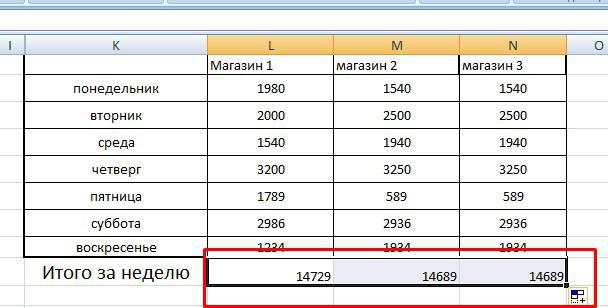
Anwendung eine einfache Excel-Formel
Für Benutzer, die wissen, die Grundlagen der Arbeit mit diesem Programm, nicht eine Offenbarung, dass alle mathematischen Formeln verschreiben kann manuell in die gewünschte Zelle.
Wichtigste Voraussetzung für das schreiben von Formel - Zeichen „=» vor der mathematischen Operation.
Die Formel der addition von zahlen unterscheidet sich nicht von einem normalen Rechner:
= 6+2
Indem Sie diesen Entwurf in die Zelle, sehen Sie sofort das Ergebnis, dh die Zahl 8.
Durch die Formel selbst müssen als aktive Zelle und in der Bearbeitungsleiste sehen Sie die Konstruktion:

Auf dieser Grundlage betrachtet werden kann, das grundlegende Thema der Frage - wie in "Excel" gefaltet Spalte.
Für dieses Verfahren benötigen wir:
- Definieren Sie eine Zelle für die Zukunft Ergebnis in unserer Tabelle mit den Daten.
- In diese Zelle schreiben Zeichen =.
- Klicken Sie nun mit der linken Maustaste auf die erste Zelle der Spalte und in unserer Zelle für das Ergebnis werden wir sehen, wie automatisch die Adresse der Zelle (in diesem Beispiel Zelle L2).
- Schreiben mathematische Zeichen die addition + und klicken Sie auf die zweite Zelle.
- Analog addierst alle notwendigen Zellen in einer Spalte.
- Drücken Sie die EINGABETASTE.
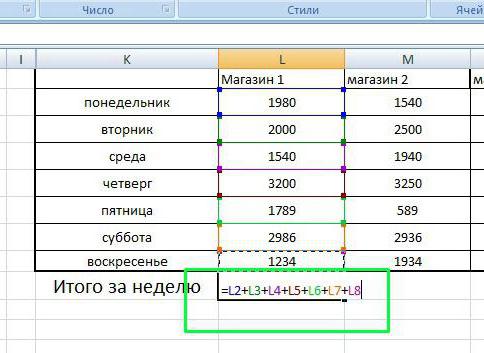 Diese Formel "Excel" Falten Spalten ermöglicht uns ohne Probleme, aber die Art und Weise lange genug und nicht bequem. Wenn man solche Manipulationen sind mit jeder Spalte einzeln, dann die Arbeit am Dokument zieht sich auf unbestimmte Zeit. Besonders wenn es sich um große Tabellen mit Buchhaltungs-Berechnungen. Sparen Sie Zeit und Mühe, können Sie die oben beschriebenen Marker-Funktion Autovervollständigung.
Diese Formel "Excel" Falten Spalten ermöglicht uns ohne Probleme, aber die Art und Weise lange genug und nicht bequem. Wenn man solche Manipulationen sind mit jeder Spalte einzeln, dann die Arbeit am Dokument zieht sich auf unbestimmte Zeit. Besonders wenn es sich um große Tabellen mit Buchhaltungs-Berechnungen. Sparen Sie Zeit und Mühe, können Sie die oben beschriebenen Marker-Funktion Autovervollständigung.
Ein Positiver Aspekt dieses Verfahrens bezüglich der oben genannten ist der Moment der Gegenwart der Auswahl manuell Zelle für das Ergebnis.
Die Summe
Bequemer und professioneller Art und Weise, wie in "Excel" Falten Sie den Betrag in der Spalte ist die Verwendung von eingebauten Funktionen. Für unser Beispiel müssen wir appellieren an die mathematische Funktion BETRÄGEN. Im Unterschied zuvon der vorherigen Methode Syntax Aufnahme hat eine vereinfachte Ansicht:
= SUMME (x; X1; X2;...xN;)
Maximal erlaubt sind 255 Elemente in der Zeile: als Nummern, als auch die Adressen der Zellen, in denen diese zahlen sind.
Wie in "Excel" Falten Sie die Spalte mit dieser Funktion:
- Wählen Sie die Zelle des Ergebnisses.
- Klicken Sie auf das Symbol „Funktion Einfügen» fx, die sich neben einer Reihe von Formeln.
- Im Abschnitt „Häufig verwendete» oder «Math» BETRÄGE finden.
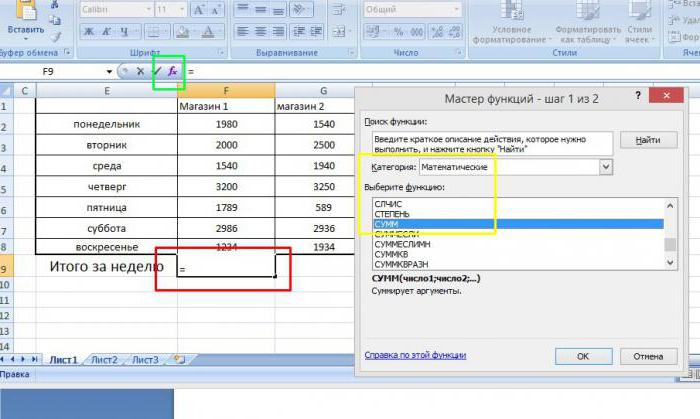 Es Öffnet sich das Fenster Optionen, in dem in der Regel zwei Felder, um einen Bereich von Zellen „Nummer 1” und „Nummer 2”. Für einfache Operationen genügt ein Feld. Setzen Sie den Cursor in das Feld „die Zahl der 1” und wie gewohnt mit der Maus wählen Sie den Bereich von zahlen in der Tabelle. Die Zellen mit den Daten automatisch ergänzt werden, klicken Sie auf die Schaltfläche OK in der unteren rechten Seite der Funktionen.
Es Öffnet sich das Fenster Optionen, in dem in der Regel zwei Felder, um einen Bereich von Zellen „Nummer 1” und „Nummer 2”. Für einfache Operationen genügt ein Feld. Setzen Sie den Cursor in das Feld „die Zahl der 1” und wie gewohnt mit der Maus wählen Sie den Bereich von zahlen in der Tabelle. Die Zellen mit den Daten automatisch ergänzt werden, klicken Sie auf die Schaltfläche OK in der unteren rechten Seite der Funktionen.
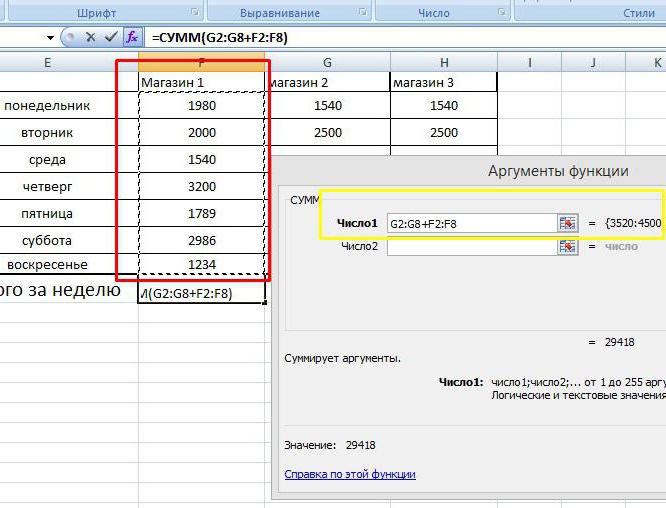
Alle. Den gewünschten Bereich Hinzugefügt, in der Zelle das Ergebnis und die ausgewählte Funktion automatisch behandelte.
Ebenso können Sie halten das hinzufügen von Funktionen summieren und für die übrigen Bereiche der zahlen in unserer Tabelle. Allerdings, wenn Sie die erworbenen Kenntnisse und kombinieren verschiedene Optionen für die Arbeit mit Datentabellen, sparen Sie viel Zeit.
Es ist genug Für Sie die uns bekannten Marker Autovervollständigung.
Dies ist die am meisten verwendete und einfache Funktionen von "Excel", die uns erlauben, nicht mehr Fragen über, wie in "Excel" addieren einer Spalte oder Zeile oder nur zwei verschiedene zahlen.
Article in other languages:
AR: https://tostpost.com/ar/computers/12187-excel.html
HI: https://tostpost.com/hi/computers/12202-excel.html

Alin Trodden - autor des Artikels, Herausgeber
"Hi, ich bin Alin Trodden. Ich schreibe Texte, lese Bücher und suche nach Eindrücken. Und ich bin nicht schlecht darin, dir davon zu erzählen. Ich freue mich immer, an interessanten Projekten teilzunehmen."
Verwandte News
Anzeigen «Instagram» ohne Registrierung. Fünf bewährte Möglichkeiten
nicht jeder Mensch aktiv Service „Instagram». Aber manchmal auch bei Menschen, die nicht gerne verbringen Ihre Zeit in sozialen Netzwerken, weckt Neugier und Sie wollen neue Fotos sehen Ihre Idole oder einfach nur Freu...
Code für Geld in "GTA: Vice City" und andere Spiele-Cheats
Heute sind wir daran interessiert, das Code für Geld in „GTA: Vice City“. Ja und überhaupt, welche Cheats haben keinen Platz in diesem Spiel. In der Tat die meisten von Ihnen nicht in der Lage, sich negativ auf das Int...
Das Multifunktionsgerät Epson Stylus CX3900. Eigenschaften, Testberichte und Einstellungsverfahren
Druckfabrik Modelle Epson Stylus CX3900 zielt auf die Schaffung der am besten zugänglichen und sehr kleinen funktionellen Systeme des Dokumentendurchlaufes. Diese Entscheidung basiert auf der Inkjet-Drucktechnik und ermöglicht die...
Upgrade auf Windows 10? Wie installieren Sie Windows 10 Technical Preview
Microsoft – die erfolgreichste und größte Unternehmen in der Entwicklung von IT-Technologien. Dank der Forschung und einer wirklich genialen Kenntnisse der Programmierung, das Unternehmen könnte viel erreichen, gleichzeitig ...
Wie aktiviere ich Bluetooth auf dem Laptop. Ein paar einfache Tipps
trotz der Tatsache, dass mit jedem Tag der portativen Technik bei den Verbrauchern der ganzen Welt immer mehr und mehr, bei weitem nicht alle Benutzer wissen, wie aktiviere ich Bluetooth auf dem Laptop, und im Allgemeinen eingebet...
Was charakterisiert WMA-Format und was ist das?
Viele Nutzer erinnern sich noch an die Zeiten, als Hauptprogramm für das ansehen von Videos auf dem Computer Standard „Media Player». Funktionalität er nicht geglänzt, ja und Freundlichkeit gegenüber der unerfahrene Nu...






















Kommentare (0)
Dieser Artikel wurde noch kein Kommentar abgegeben, sei der erste!